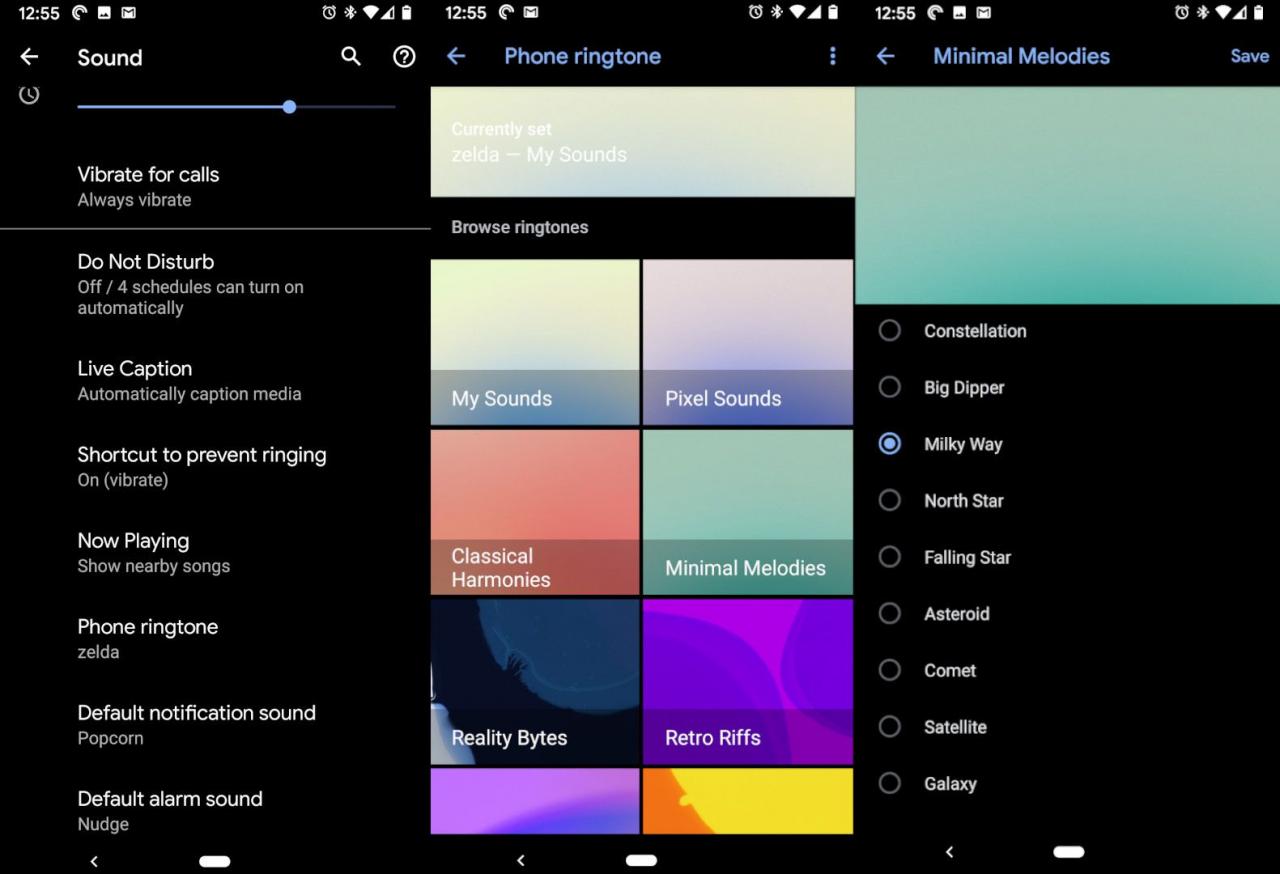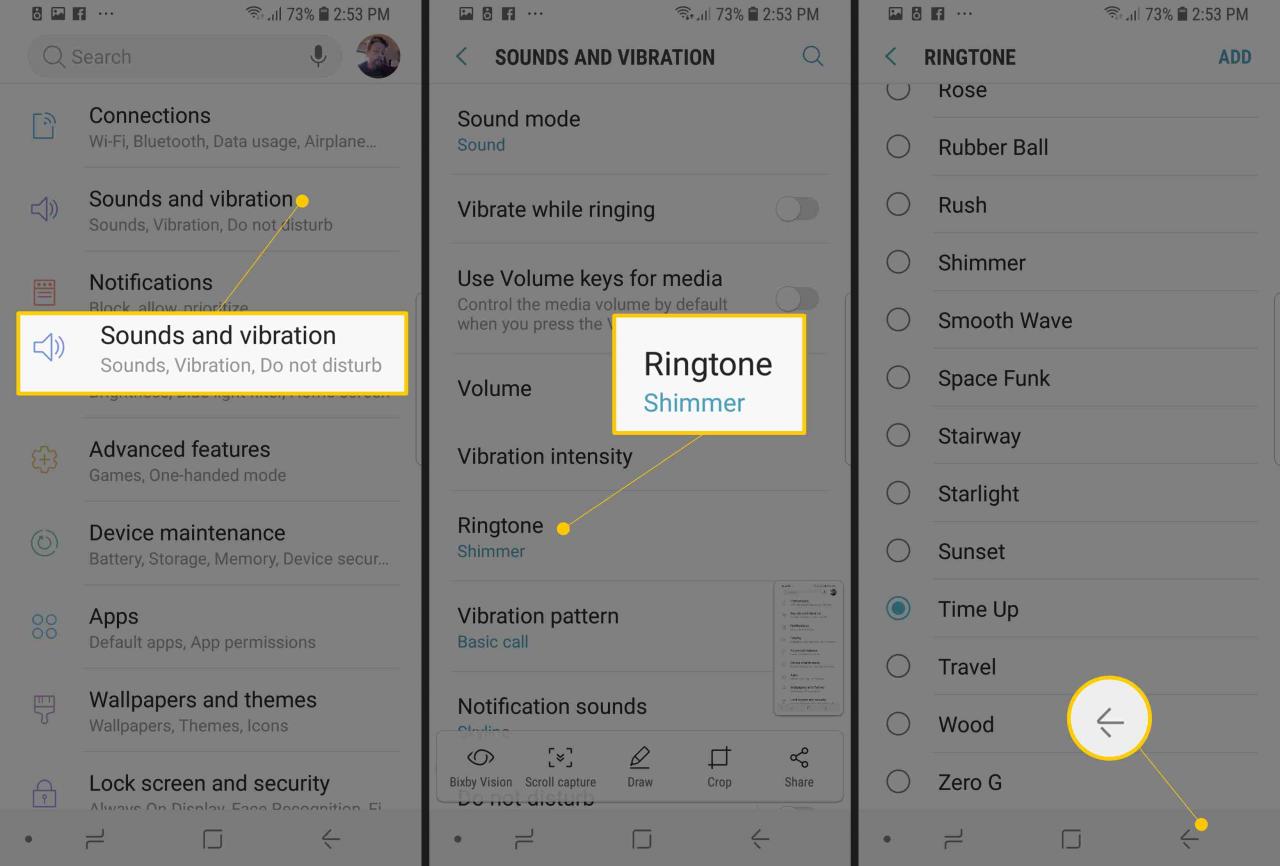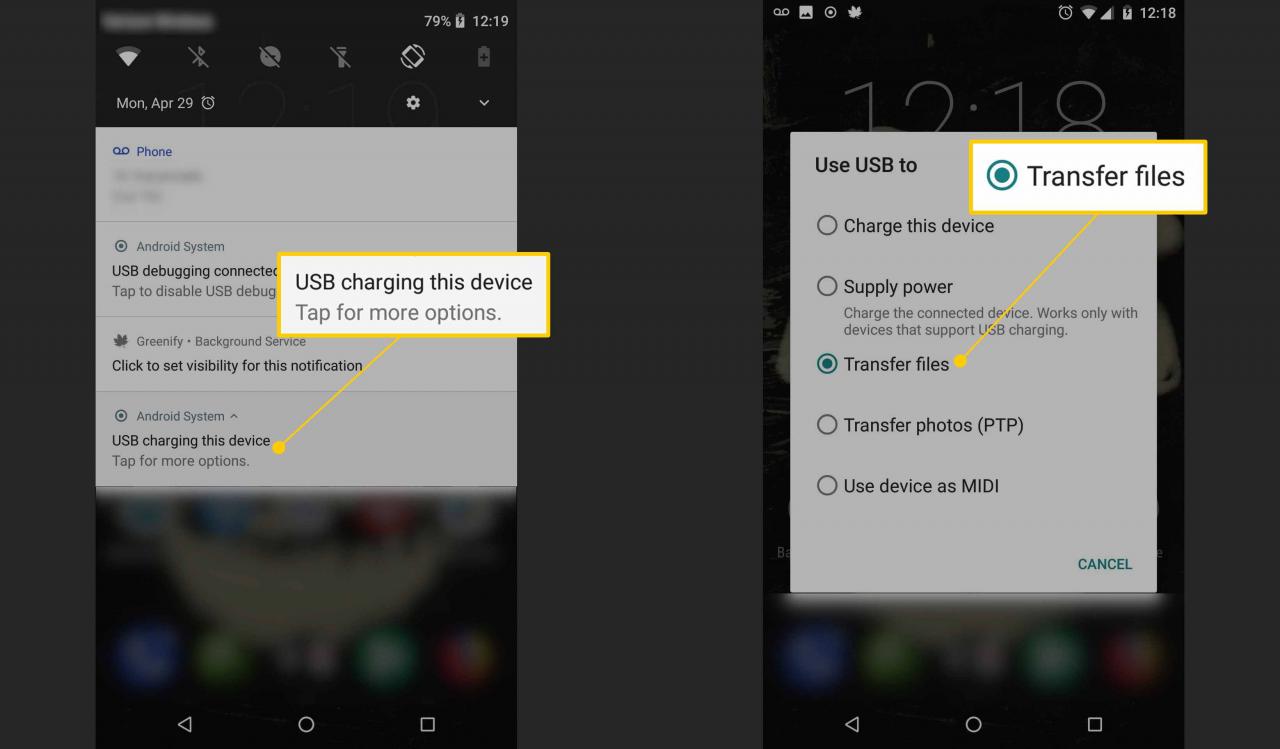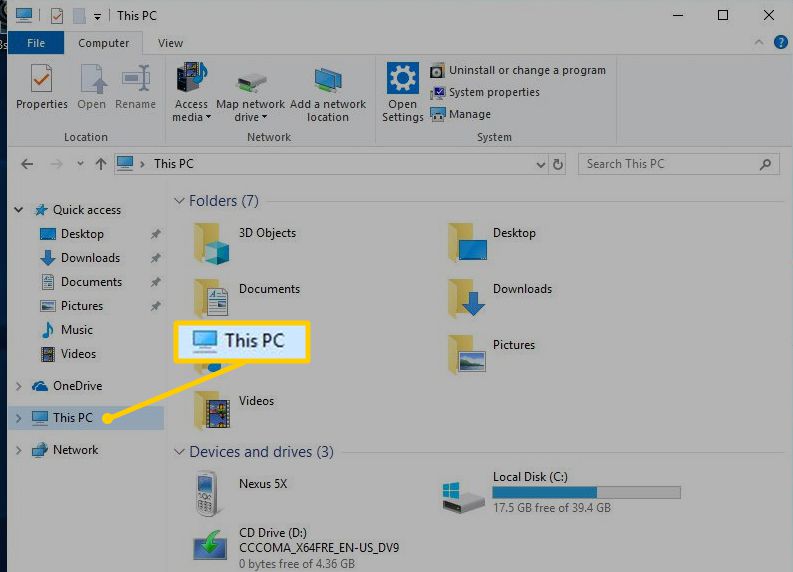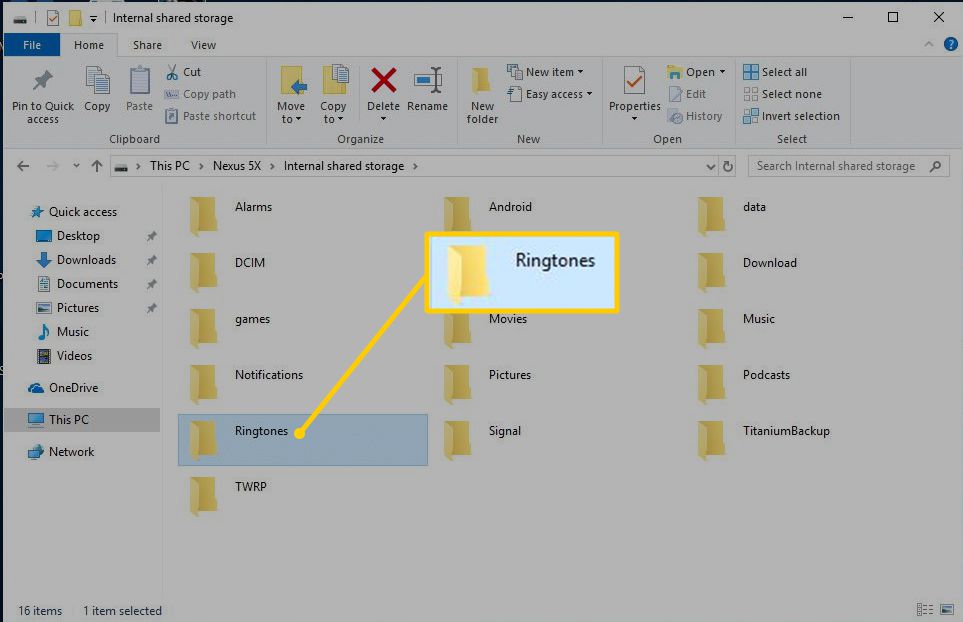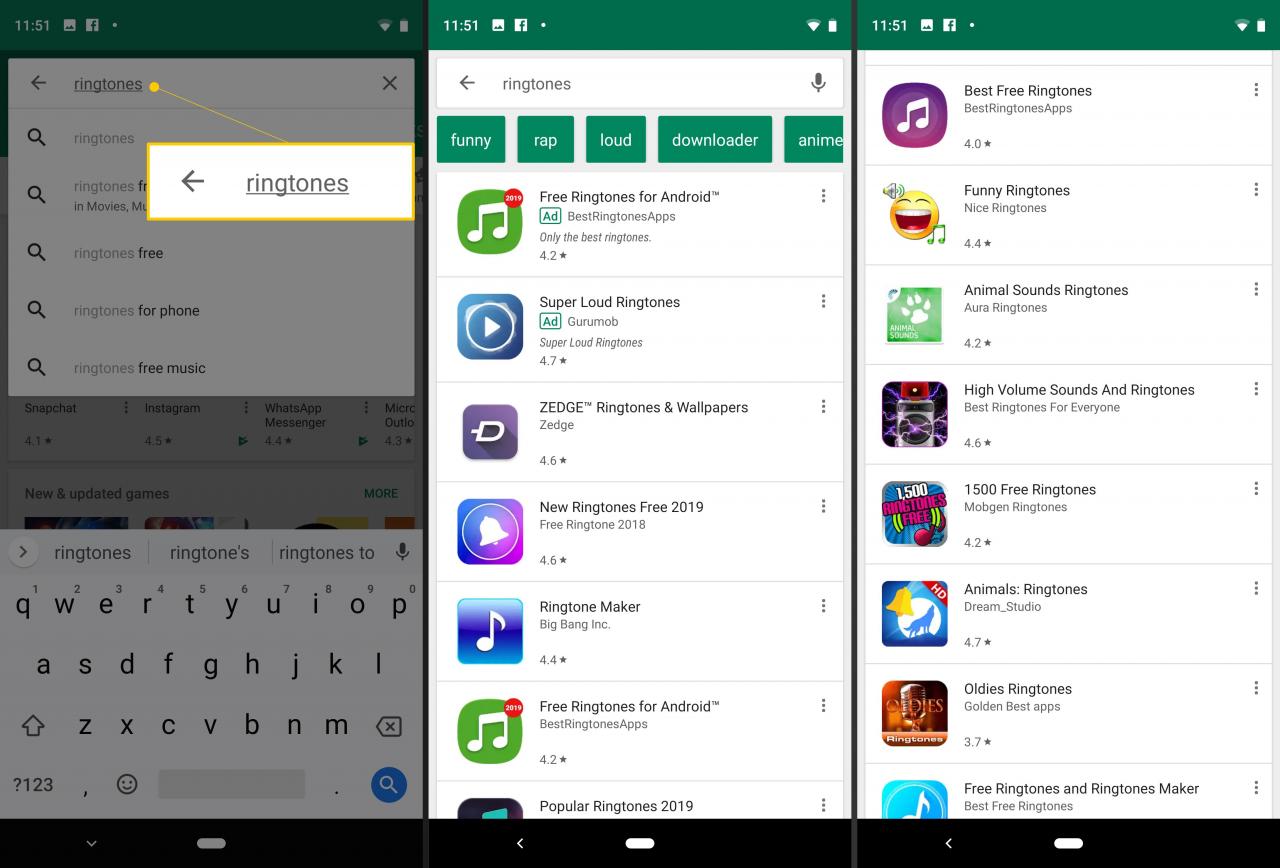Jeśli chcesz, aby Twój telefon był naprawdę własny, używanie niestandardowych dzwonków jest koniecznością. Niezależnie od tego, czy wybierzesz jeden dzwonek dla wszystkich połączeń przychodzących, czy ustawisz osobny dla każdego dzwoniącego, system operacyjny Android ma całą moc i elastyczność, której potrzebujesz. Pokażemy Ci, jak to zrobić.
Poniższe instrukcje mają zastosowanie bez względu na to, kto wyprodukował Twój telefon z Androidem: Samsung, Google, Huawei, Xiaomi itp. Po prostu naciśnij Strona główna przycisk ekranowy i zabierz się do pracy.
Jak ustawić domyślne dzwonki
W zależności od posiadanego modelu telefonu z systemem Android możesz wybierać spośród kilku standardowych dzwonków. Oto jak je znaleźć i przeglądać:
-
Otwórz Ustawienia na swoim telefonie.
-
Stuknij w Dźwięk.
-
Ustawienia dźwięku zawierają różnego rodzaju opcje umożliwiające dostosowanie różnych poziomów głośności i dźwięków w urządzeniu. Różnią się one nieznacznie w zależności od urządzenia i wersji Androida, na którym działa, ale wszystkie powinny być dość podobne. Znajdź opcję Dzwonek Telefonu i wybierz ją.
W zależności od używanej wersji Androida opcja Dzwonek telefonu może znajdować się pod opcją Zaawansowane. Jeśli tak, dotknij strzałki w dół, aby ją otworzyć.
-
W tym miejscu zobaczysz listę dzwonków lub listę kategorii dzwonków dostępnych w urządzeniu. Możesz stuknąć dzwonek raz, aby usłyszeć, jak on brzmi. Gdy znajdziesz taki, którego chcesz użyć jako domyślnego dzwonka, stuknij OK lub Zapisz, aby zapisać wybór.
Jak ustawić domyślne dzwonki w telefonach Samsung
Jeśli posiadasz urządzenie Samsung, proces ustawiania dzwonka jest nieco inny. Oto jak to zrobić:
-
Uruchom aplikację Ustawienia, a następnie stuknij Dźwięki i wibracje.
-
Znajdź Dzwonek na liście i dotknij go.
- Wybierz dzwonek, który chcesz ustawić dla swojego telefonu.
-
Na koniec stuknij strzałkę w tył u dołu ekranu, aby ustawić nowy dzwonek. Możesz dotknąć przycisku Home, aby odrzucić Ustawienia.
Jak pobierać nowe dzwonki z komputera
Najprostszym i najtańszym sposobem uzyskania nowych dzwonków jest przesłanie ich z komputera. Większość urządzeń z Androidem może używać zwykłych plików muzycznych jako dzwonków.
Chociaż wiele urządzeń akceptuje inne formaty, trzymanie się MP3 i OGG jest ogólnie dobrym pomysłem.
- Podłącz urządzenie z Androidem do komputera za pomocą kabla USB. Zwykle możesz użyć kabla, który jest częścią ładowarki.
- Na urządzeniu z Androidem przesuń palcem w dół od góry ekranu, aby zobaczyć powiadomienia. Powinno pojawić się powiadomienie systemowe informujące, że urządzenie jest podłączone do ładowania przez USB. Kliknij to powiadomienie.
-
Otworzy się nowe okno dialogowe, w którym możesz wybrać, do czego ma być używany USB. Wybierać Transfer plików. Komputer może automatycznie otworzyć okno pokazujące pamięć telefonu. Jeśli tak, przejdź do kroku 6.
-
Jeśli komputer nie przejdzie automatycznie do pamięci telefonu, otwórz Windows Explorer lub dowolna przeglądarka plików dostępna w Twoim systemie.
-
Przejdź do miejsca zamontowania urządzenia. Jest to ta sama lokalizacja, w której komputer wyświetla podłączone dyski USB. W systemie Windows to jest Ten PC.
-
W pamięci wewnętrznej urządzenia z systemem Android znajdź i otwórz plik folder Ringtones.
- Skopiuj wszystkie pliki muzyczne, których chcesz użyć jako dzwonków, do tego folderu. Po powrocie do ustawień dźwięku telefonu powinny one znaleźć się na liście domyślnych dzwonków systemowych.
Gdzie znaleźć dzwonki online
Jeśli domyślne dzwonki telefonu nie oferują odpowiedniego poziomu dostosowania, przejdź do Google Play i szybko wyszukaj dzwonki. Wyniki wyszukiwania obejmują wiele aplikacji - niektóre płatne, a inne bezpłatne. Oto dwie darmowe aplikacje, które warto rozważyć:
Dzwonki i tapety ZEDGE
Niech Twój telefon stanie się początkiem rozmowy dzięki darmowym dzwonkom w aplikacji ZEDGE. Zawiera także dźwięki powiadomień, ikony aplikacji, alarmy i darmowe tapety. Możesz pobrać wysokiej jakości dzwonek i używać go dla każdego członka rodziny lub każdego znajomego. Kategorie obejmują rock, rap i country, a także klasyczne dzwonki i efekty dźwiękowe. Przypisz dzwonki do poszczególnych kontaktów z poziomu aplikacji.
RingDroid
Ta aplikacja umożliwia wykorzystanie do 30 sekund utworu w bibliotece multimediów i utworzenie z niej dzwonka. Przyzwyczajenie się do interfejsu zajmuje trochę czasu, ale po utworzeniu kilku dzwonków proces jest łatwy i skuteczny.